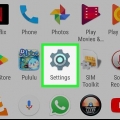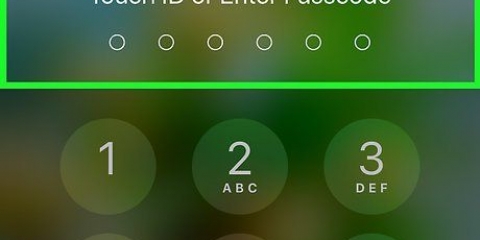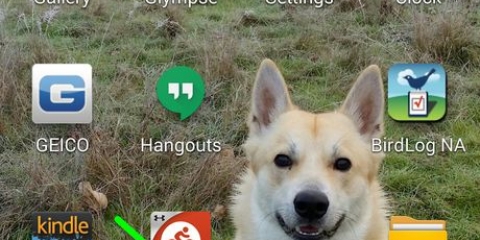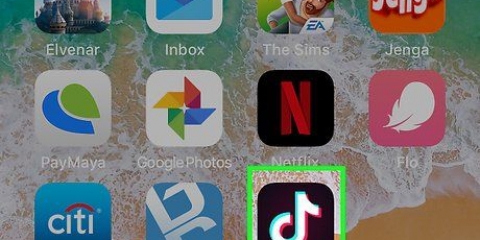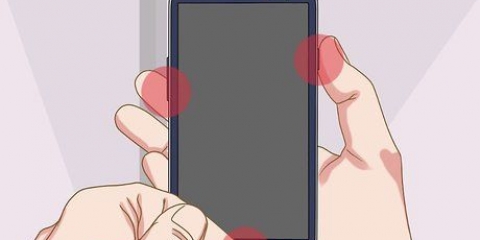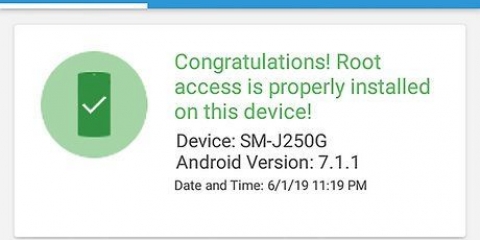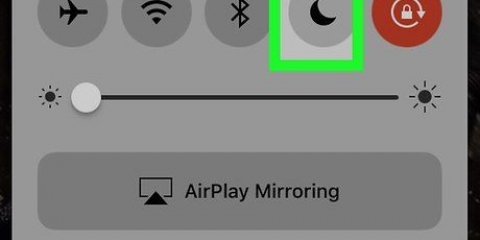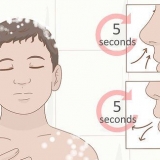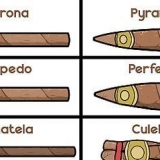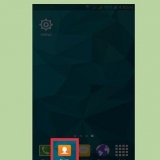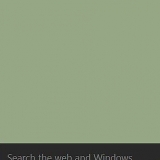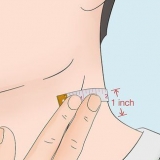Abra la Configuración en su dispositivo. Seleccione `Aplicaciones o `Administrador de aplicaciones.` Desplácese por la lista de aplicaciones para encontrar aplicaciones que ya no usa. Toque una aplicación y luego toque `Desinstalar` para desinstalar. Esto eliminará la aplicación de su dispositivo. Si no está disponible el botón `Desinstalar`, entonces la aplicación pertenece a su dispositivo y no se puede desinstalar.
Abra la Configuración en su dispositivo. Seleccione `Aplicaciones o `Administrador de aplicaciones.` Encuentra la aplicación que quieres deshabilitar. Suelen ser aplicaciones de los proveedores o aplicaciones suministradas que no ha instalado usted mismo. Grifo "Desinstalar actualizaciones` si esa opción está disponible. Tienes que hacer esto primero para obtener la opción de deshabilitar la aplicación. Toque `Deshabilitar.` Esto deshabilitará la aplicación y evitará que se ejecute. 
Transferir a PC - Conecte el Android a su computadora mediante un cable USB. Abra el panel de notificaciones y toque la opción USB. Seleccione `Transferencia de fotos.` Abre la ventana Computadora/Esta PC. Haga clic derecho en su dispositivo Android (tal vez sea solo un número de modelo) y elija Importar fotos y videos.Siga las instrucciones para copiar todas las imágenes de su dispositivo a la carpeta Imágenes. Haga clic en el enlace "Más opciones" y marque "Eliminar archivos de su dispositivo después de importar". Transferir a Mac - Conecte el Android a su Mac mediante un cable USB. Abra el panel de notificaciones y toque la opción USB. Seleccione `Transferencia de fotos.` Abre la aplicación de captura de fotos en tu Mac. Seleccione su dispositivo Android en el menú de la izquierda. Abra opciones adicionales en la parte inferior del menú y elija `Eliminar después de importar`. Haga clic en `Importar todo` para transferir todas las imágenes de su Android a su Mac y luego eliminarlas de su dispositivo Android. Subir a la nube - Descarga la aplicación Fotos de Google si aún no tienes una. Google Photos le permite hacer una copia de seguridad de todas sus fotos de forma gratuita con una pérdida de calidad mínima, o subirlas a su almacenamiento de Drive en calidad original. Abre la configuración de Google Fotos y toca "Copia de seguridad" & sincronizar.` Toque `Tamaño de carga` para elegir si desea usar el almacenamiento gratuito o su almacenamiento de Drive. Asegúrese de `Copia de seguridad & sync` está activado y tus fotos se cargarán automáticamente. Toque `Liberar espacio` en el menú de configuración para eliminar todas las fotos de las que ha realizado una copia de seguridad.
Abra la carpeta Descargas desde el cajón de la aplicación. El cajón de la aplicación parece una cuadrícula. Toque el botón `Eliminar` y luego elija todos los archivos que desea eliminar. Toque `Eliminar` nuevamente para eliminar todos los archivos seleccionados. Tenga en cuenta que este proceso puede variar ligeramente según el fabricante de su teléfono.


Abra la Configuración en su dispositivo. Desplácese hacia abajo en el menú y elija `Actualizaciones del sistema.` Toque `Buscar actualizaciones` e instale las actualizaciones disponibles. El proceso de actualización suele tardar unos veinte minutos.
Mantenga presionado el botón de encendido hasta que aparezca el control deslizante de encendido en la pantalla. Deslice el control deslizante para apagar su iPhone. Después de unos diez segundos, mantenga presionado el botón de encendido nuevamente para reiniciar el iPhone. 
Mantenga presionado el botón de encendido hasta que aparezca el control deslizante de encendido. Primero asegúrese de que su iPhone no esté bloqueado. Mantenga presionado el botón de inicio durante cinco segundos después de que aparezca el control deslizante. Volverá a la pantalla de inicio, si tiene éxito. Libera la memoria RAM actualmente en uso.
En su pantalla de inicio, busque una aplicación que desee eliminar. Mantenga presionada la aplicación hasta que comience a moverse. Toque la `X` en la esquina de la aplicación para eliminar. Haz esto para todas las aplicaciones que quieras eliminar. Las aplicaciones del sistema no se pueden desinstalar.
Windows: conecte su iPhone a su computadora a través de USB. Abra la ventana Computadora/Esta PC y haga clic derecho en su iPhone. Seleccione `Importar fotos y videos` para comenzar a importar. Haga clic en `Más opciones` y luego marque `Eliminar archivos de su dispositivo después de importar`. Siga las instrucciones para importar las fotos a su computadora y eliminarlas de su iPhone. Mac: conecte su iPhone a su Mac a través de USB. Abra `Capturar fotos` y elija su iPhone de la lista de dispositivos en el menú de la izquierda. Expanda las opciones adicionales en la parte inferior del menú y elija `Eliminar después de importar.Haga clic en el botón `Importar todo` para importar las imágenes a su computadora y borrarlas de su iPhone.
Abra la Configuración y elija `General.` Toca `Accesibilidad.` Toque "Reducir movimiento" y luego encienda "Reducir movimiento". Vuelve a `Accesibilidad` y elige `Aumentar contrato`. Active `Reducir transparencia` aquí.
Abra la Configuración y elija `General.` Toca `Almacenamiento & Uso de iCloud" y luego toque "Administrar almacenamiento" en la sección Almacenamiento. Toque la aplicación Música en la lista de aplicaciones. Deslice un artista o ciertas canciones de derecha a izquierda y toque `Eliminar.También puede deslizar `Todas las canciones` para eliminar toda su música a la vez.
Reducción del uso de memoria en android y iphone
Sin suficiente memoria, su teléfono se ralentizará, agotará la batería más rápido y limitará cuánto puede hacer con él. Al borrar datos excesivos e innecesarios de su teléfono móvil, puede ahorrar una gran cantidad de memoria de su teléfono, para que pueda sacar más provecho de su teléfono.
Pasos
Método 1 de 2: Android

1. Encuentra las aplicaciones que usan más memoria. Puede verificar el estado de su teléfono para ver cuánta memoria (RAM) se está usando actualmente y qué aplicaciones están usando más. Tenga en cuenta que la RAM está destinada a ser utilizada, por lo que está bien tener a mano un poco de RAM sin usar. Android intentará aprovechar al máximo la memoria RAM disponible, porque es lo más efectivo.
- Abra la Configuración en su dispositivo.
- Desplácese hacia abajo y toque `Acerca del teléfono.`
- Toca la opción `Memoria`. Esto brinda información básica sobre el uso de la memoria de su teléfono.
- Toque el botón "Memoria utilizada por aplicaciones".` Esto enumera las aplicaciones que consumen más RAM.

2. Eliminar aplicaciones antiguas. La eliminación de aplicaciones no utilizadas ayudará a aumentar la cantidad de espacio libre en su Android y también liberará RAM si esas aplicaciones se ejecutan mucho en segundo plano. Tanto el espacio libre de almacenamiento como la memoria RAM libre ayudan a mejorar el rendimiento de tu Android. Puedes descargar aplicaciones que compraste u obtuviste gratis de Google Play Store en cualquier momento posterior.

3. Simplemente apague las aplicaciones que no usa y que no se pueden desinstalar. Muchos dispositivos Android vienen con muchas aplicaciones preinstaladas, que se ejecutan en segundo plano y consumen recursos del sistema. Porque no puedes desinstalar estas aplicaciones sin quitar tu dispositivo raíz, es mejor que los apagues en su lugar. No recuperará el espacio utilizado, pero ya no se ejecutarán.

4. Mueva sus imágenes a una computadora o a la nube. Si toma muchas fotos con su Android, transfiéralas a una computadora o súbalas al almacenamiento en la nube para ahorrar más espacio en su dispositivo.

5. Elimine los archivos en su carpeta de descarga. Si aún necesita más espacio libre, tal vez pueda vaciar su carpeta de descarga. La carpeta a menudo está llena de archivos PDF y otros archivos que descargó y usó su dispositivo una vez.

6. Use alternativas a las aplicaciones que consumen RAM. Si hay aplicaciones en su teléfono que consumen muchos recursos, puede intentar encontrar alternativas para ellas. Por ejemplo, en lugar de la aplicación de Facebook, puede usar el sitio web de Facebook. No tienes todas las opciones a tu disposición, pero ahorras muchos recursos del sistema.

7. Evite las aplicaciones que afirman liberar RAM. HAY un puñado de aplicaciones en Google Play Store que afirman mejorar el rendimiento de su sistema. Debido a la forma en que está diseñado Android, tales aplicaciones casi nunca funcionan correctamente, a veces incluso dañan el rendimiento en lugar de ayudarlos.

8. Actualice el software de su sistema. Las versiones más recientes del software de su sistema pueden mejorar el rendimiento de su dispositivo. Su proveedor pone a disposición actualizaciones de vez en cuando y es posible que las nuevas versiones no funcionen en dispositivos más antiguos.
Método 2 de 2: iPhone

1. Reinicia tu iPhone regularmente. Reiniciar su iPhone restablecerá completamente la memoria del sistema. Esto puede hacer que las aplicaciones que no funcionan correctamente o que utilizan demasiados recursos vuelvan a funcionar. También puede mejorar el rendimiento en general.

2. Restablece la memoria RAM de tu iPhone. Puede usar un truco rápido para borrar la RAM en su iPhone y darle más RAM libre para que la usen sus aplicaciones:

3. Eliminar aplicaciones no utilizadas. Su iPhone funciona mejor si tiene espacio de almacenamiento libre disponible. La forma más fácil de hacer espacio es eliminar las aplicaciones que ya no usas. Esto brinda espacio de almacenamiento y RAM para aplicaciones que normalmente se ejecutan en segundo plano. Puede volver a descargar todas las aplicaciones gratuitas o compradas desde la App Store.

4. Transfiere las fotos que has tomado a tu computadora. Si haces muchas fotos, ocuparán cada vez más espacio libre en tu iPhone. Cuando te quedas sin espacio libre, todo se ralentiza. El proceso de transferencia de imágenes varía según el ordenador que utilice:

5. Desactivar algunos efectos. Ciertas transiciones de menú en iOS pueden ralentizar los modelos de iPhone más antiguos. Desactivarlos mejora el rendimiento:

6. Borra la música que ya no escuchas (más). Al igual que sus fotos, los archivos de música pueden ocupar mucho espacio en su dispositivo. Borrar canciones que no escuchas mejora el rendimiento en caso de falta de espacio. Si compraste la música de iTunes, siempre puedes descargarla más tarde. Si sincronizaste la música de tu computadora, puedes recuperarla al sincronizar nuevamente.

7. Use una aplicación para verificar su uso de RAM. El iPhone no tiene una forma integrada de ver cuánta RAM se está utilizando. Esto se debe a que el sistema realiza la asignación de RAM en segundo plano y no debe ser visto por los usuarios. Si desea monitorear el uso de RAM, necesita una aplicación que lo muestre.
Una de las aplicaciones más populares es Estado del sistema, pero no ve inmediatamente el uso de RAM por aplicación.
Consejos
- Tanto para Android como para iPhone, no es necesario cerrar las aplicaciones que están en su lista de aplicaciones recientes. El sistema operativo congela el funcionamiento de estas apps, cuando no se utilizan, para que no consuman recursos del sistema.
Artículos sobre el tema. "Reducción del uso de memoria en android y iphone"
Оцените, пожалуйста статью
Similar
Popular